Painter X3 新機能 ブラシの追加設定[最小値]
今回から2回に分けて、Painter X3 の新機能、ブラシ設定の[最小値][ジッター]に関しての紹介をしていきます。
最小値、ジッターについては、ほとんどのブラシに対して追加的に設定できる項目で、自由に設定すればよいわけですが、逆にどういったブラシに使ったら良いんだろうと思われることもあるかと思います。
そこで、私的にこの辺に使うと有効だと思われるものを紹介していきます。 1回目は[最小値]についてです。
最小値設定の基本
最初に簡単に最小値の値について、説明しておきます。
下図は[不透明度]の設定画面です。全ての[最小値]設定はこれと同じようになっていて、最小値の設定は[不透明度]の設定値を100%としたときの割合で設定します。

図では、30%の[不透明度]で[最小値]を20%に設定すれば、実際の最小値は6%ということになり、表現設定の設定方法(たとえば「筆圧」など)に基づいて、6~30%の間で[不透明度]が変化します。
当然ですが、[表現設定]を「なし」にすると、効果はありません。また実際には筆圧などによって完全にその数値の不透明度が出るわけではないので目安と思ってください。(図では、比較として不透明度6%で表現設定なしの状態の色見本を載せています。
最も弱い筆圧設定したときの色がほぼこの値の色に近いものになります。)
デジタル水彩ブラシに使う
デジタル水彩ブラシの[不透明度]は数値が6%以下辺りになると、いきなりテクスチャが全く効かなくなルという症状が出ます(当講座内「デジタル水彩ブラシの不透明度と粗さの関係」参照)。
[不透明度]の表現設定に[筆圧]を使っている[新シンプル水彩]などで、この症状によって描画結果が思い通りにいかないことがあります([不透明度]の数値を下げた場合など)。
そこで、弱い筆圧の場合でも6%以下になる状態を回避するために、[最小値]設定が有効になります。
[不透明度]を30%に設定した場合、最小値を20~25%程度に設定します。(正確には最低の筆圧が6ではダメなので、7~30となり、7÷30=0.24(繰り上げ)…で24%となるんではないかと思うのですが…まぁ、その辺りはだいたいアバウトで…(笑))
下図では、デフォルトの[新シンプル水彩]、[不透明度]のみ30%に下げたもの、さらに[最小値]を20%に設定したもので弱い筆圧(左)から強い筆圧(右)で描画した結果を比較してみました。
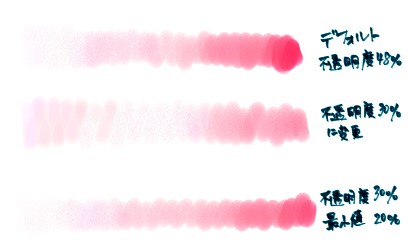
デフォルトの状態では、筆圧を下げてもあまり気になりませんが、不透明度のみ下げた場合は、筆圧の弱い部分でテクスチャが消えてしまっています。最小値を設定すると、この症状が起こらず、全ての筆圧でデフォルト状態と同様にテクスチャ感が出ているのが分かると思います。
このことから、デジタル水彩ブラシで[不透明度]の[表現設定]を「なし」以外にする場合には、あわせて最小値を設定するとよいと思います。
デジタル水彩では、[テクスチャ]でも[最小値]設定が有効です。
デジタル水彩のテクスチャは不透明度の数値とも連動しているため、設定が難しいのですが100%ではかなり強めにテクスチャが出るものの、数値を60%位まで下げただけで、あまりテクスチャがみられなくなります。
このため[テクスチャ]の[表現設定]に「筆圧」をつける場合は、[テクスチャ]を100%、[最小値]を80%程度にすると、全体的にテクスチャ感を出しつつ、中間の筆圧でテクスチャが強めに出すぎるのを防ぐことができます。 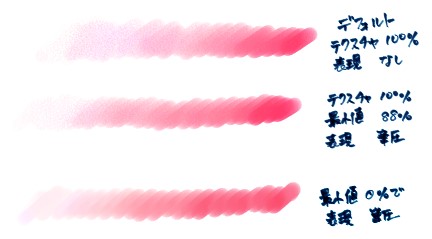
ハード系ブラシのテクスチャに使う
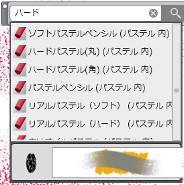 ハード系のブラシとは、ブラシコントロール[一般]>[サブカテゴリ]の設定に、ハード([○○+ハード+テクスチャ])とあるブラシで、クレヨンやパステルなどに使われています。実際にどのようなブラシがあるかは、X3で新設の[検索]を使って、[ハード]で検索してみてください。
ハード系のブラシとは、ブラシコントロール[一般]>[サブカテゴリ]の設定に、ハード([○○+ハード+テクスチャ])とあるブラシで、クレヨンやパステルなどに使われています。実際にどのようなブラシがあるかは、X3で新設の[検索]を使って、[ハード]で検索してみてください。
この系統のブラシは、テクスチャの数値が低いほどテクスチャ感が強く出ます(ソフト系のブラシはテクスチャの数値が大きいほどテクスチャ感が出ます)。
このため、ハード系のブラシの多くはテクスチャの数値がかなり低く設定されています。また、同様にテクスチャの表現設定に[筆圧]がついているものが多くみられます。
強く描くと、テクスチャがつぶれて出なくなり、弱く描くとテクスチャが強くなり紙目が出てくるようになっています。
下図は[ハードパステル(角)]を使ってテクスチャ値による違いを確認したものです。
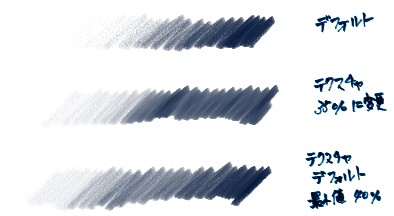
一番上のデフォルト値(テクスチャ:10%)では全体のテクスチャ感はよく出ますが、筆圧の弱い部分(描画の左)では色がほとんど出ていません。ハードのテクスチャは5~6%以下になると、ほとんど色がつかなくなるためです。
真ん中のテクスチャ値を30%にあげた場合は弱い筆圧でも描画は出ていますが、その分全体のテクスチャの雰囲気が減ってしまっています。
一番下は、テクスチャ値はデフォルトのまま(10%)で[最小値]を40%に設定しました。これにより、全体のテクスチャ感は残しつつ、弱い筆圧の部分を描きやすくすることができます。
ハード系ブラシの[最小値]は実際に弱い筆圧の時に、どの程度色が出るといいかを実際に描画してみながら決定すると良いと思います。
不透明度に[速度]を使う
[ペン]や[墨絵]などのブラシには[サイズ]に[速度]が使われているものがあります。
一方で、不透明度の表現設定に[速度]が使われているものはほとんどありません。
というのも、[速度]に設定した場合、少しペンを早く動かしただけでほとんど色が出なくなってしまうためです。
下図は[リアルペン(筆圧サイズ)]で不透明度の表現設定を変えたものです。
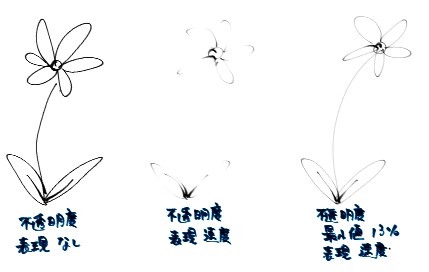
デフォルトの状態では表現設定は[なし]になっているため、色は均一に出ます。
これを[速度]に変更すると、ペンを早く動かしたところでは色が薄くなり、雰囲気が出るのですが、ほとんどの部分では色が出なくなってしまっています。
そこで、[速度]の状態で[最小値]を設定すると、速度によって色が変化しつつ、早く動かしたときに色が出ないという状態に対処することができます。
表現設定を[筆圧]に設定したときと比べてみます。
ブラシは[ブリスル墨絵(不透明)]で、サイズの表現設定を[筆圧]に変更したものを使用しました。(最小値は少し下げてあります。また筆圧に変更したことで、ブラシのサイズは[筆圧]に応じて、変化するようになります。)
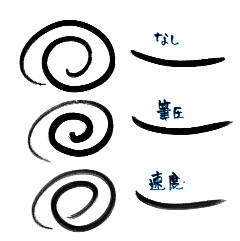 ここで、不透明度の表現設定をそれぞれ「なし」「筆圧」「速度」で比べてみたのが左図です。
ここで、不透明度の表現設定をそれぞれ「なし」「筆圧」「速度」で比べてみたのが左図です。
「なし」の場合は全く変化しません。
筆圧は筆圧が低い部分はで色が薄く(かすれたような感じ?)になりますが、サイズと連動してしまうので、細くてもしっかり色を出したい、太くてかすれた線にしたいという場合には対処できません。
一方、[速度]に指定した場合(同時に最小値も設定)はサイズの[筆圧]とは連動しないので、太くてもかすれた線や払いの部分の色のかすれた感じなど表現の幅が広がると思います。
この、不透明度の「速度」+最小値という設定はかなり色々なところで使えると思います。
リアル水彩で筆風のブラシ(下図左)などという場合にも有効ですし。鉛筆などに応用しても良いかもしれません。
スクラッチボードの不透明度を少し下げて、「速度」を使っても面白いブラシ(下図右)ができると思います。
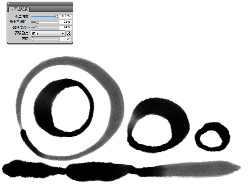
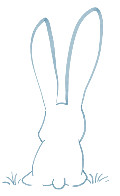
今回、画像の文字書きには[細筆フィルタ]ブラシの不透明度を[速度]に設定したもので、ちょっと雰囲気が面白かったので使ってみました。
「速度」+最小値設定という組み合わせは、[不透明度]以外でも[エアブラシ]コントロール内の[密度]や[フロー]に使っても有効だと思います。エアブラシの吹きつけを筆圧ではなく、速度で管理できるようになります。
最小値が使える設定
不透
明度やテク
スチャのs他にも、[塗料]コントロール内の[補充量]と[にじみ]、また[エアブラシ]コントロール内の[密度]と[フロー]にも[最小値]設定が追加されています。
これらの設定も試してみると、色々と新しい発見があると思います。(特に[補充量]と[にじみ]は通常のブラシに影響を与える設定なので、最小値の影響も出てくるはずです。)
今回の紹介はあくまで私が使ってみて設定した方が便利だと思ったものや気に入ったものの紹介に過ぎないので、もっと色々な場面で使える設定です。
とりあえずよく使っているブラシで、不透明度や塗料などの最小値を変えてみて雰囲気の違いなどを確認してみるのも良いのではないでしょうか。
では次回は[ジッター]についてです。(近いうちに…)